
TelepartyでPrimeVideoを観る方法(ゲスト向け)
大意:Chromeの拡張機能に追加せよ。
(以下はPC・ChromeでTelepartyを使い、PrimeVideoをゲスト側として視聴する方法です。ホスト側での設定方法は別のnoteで解説させてください。
なお、2024年3月27日現在、Telepartyのスマートフォン用アプリではPrime Videoを視聴できません。現状では、PCだけで視聴可能です。)
1.Telepartyのページ(https://www.teleparty.com/)を開きます。
※偽物の拡張機能が存在するので、検索してダウンロードする場合はURLに注意してください。

2.「Install Teleparty」か「Get Teleparty for free!」のどちらかのボタンを押します。
(どちらもリンク先は同じです)

3.Chromeウェブストアのページに切り替わるので、「Add to Chrome」ボタンを押します。
(Telepartyは以前はNetflix Partyというサービス名だったため、画像のような拡張機能名になっています)

4.「「Netflix Party is now Teleparty」を追加しますか?」と尋ねられるので、「拡張機能を追加」ボタンを押します。

5.設定方法の解説画面に切り替わります。

6.画面左側にある「Next」ボタンを押します。

7.中央にある「Accept & Proceed」ボタンを押します。

8.「「Netflix Party is now Teleparty」が追加の許可をリクエストしています。」というポップアップが出てくるので、「許可する」ボタンを押します。

9.amazonのボタンを押します。
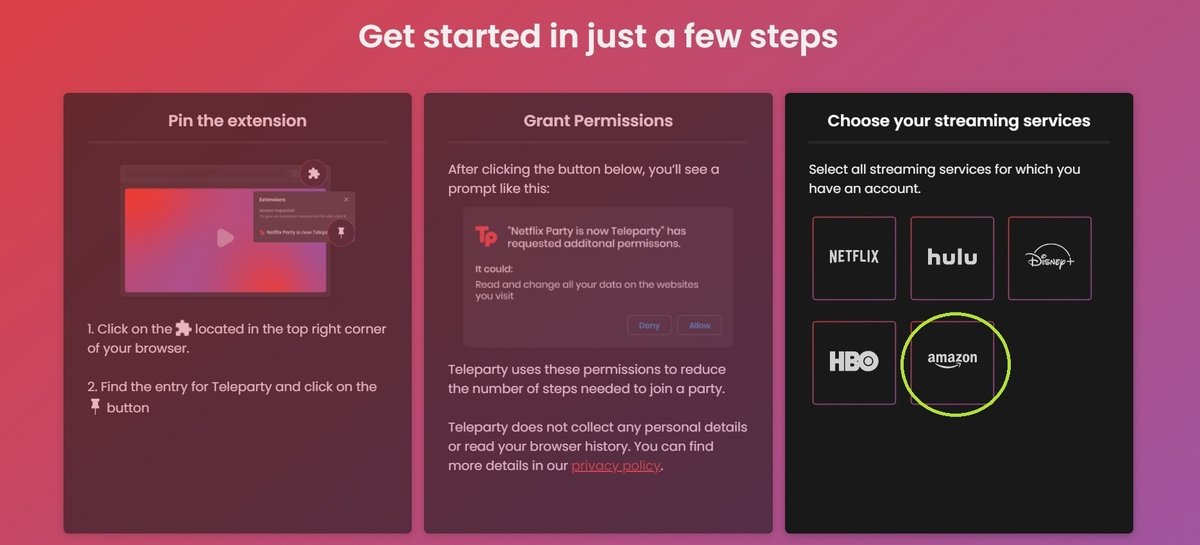
10.「Continue」ボタンを押します。
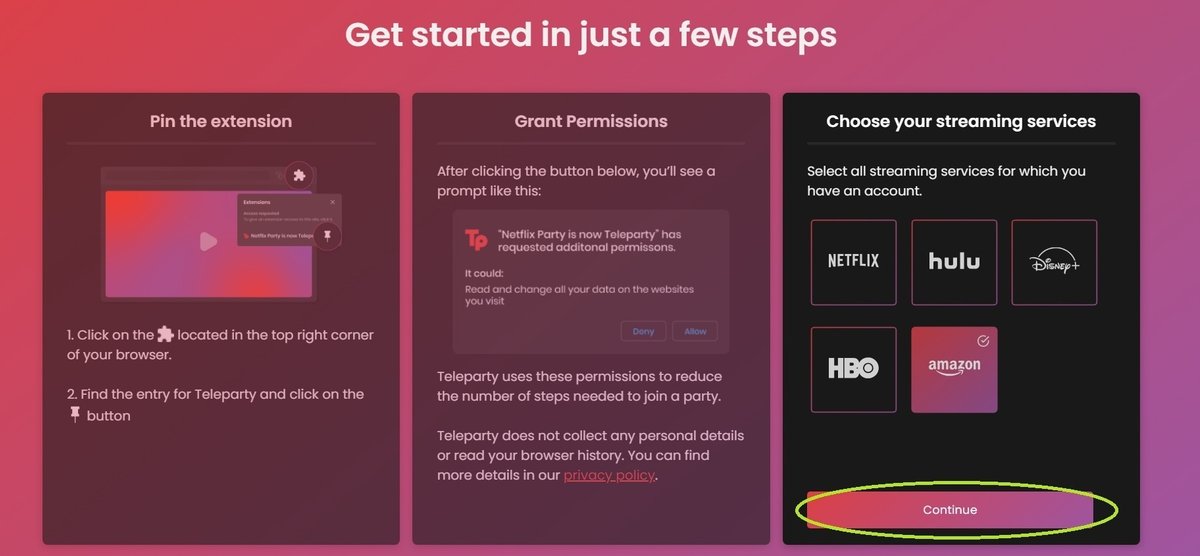
11.amazon以外のボタンが消えるので、もう一度amazonのボタンを押します。

12.amazon.com(アメリカ合衆国)のページに画面が切り替わります。

ゲストとして視聴する場合は、以上で設定は完了です。
あとはホスト側から知らされたリンクURLをクリックするなどしてTelepartyに参加しましょう。
リンクURLをクリックしたときは以下の画面が出るはずです。

「Join the Party」ボタンをクリックすると、招待されたPrime Videoが視聴できます。

ここまでおつかれさまでした!
後は映画を目いっぱい楽しみましょう!
